Właściciele komputerów coraz częściej zwracają uwagę na utrzymanie w należytym stanie systemu operacyjnego. To jednak nie wystarcza. Od czasu do czasu trzeba poświęcić trochę uwagi zainstalowanym pod maską podzespołom. Windows oferuje kilka narzędzi, które nam to zadanie ułatwią.
Pierwsza wbudowana w OS (wersje 7 i 8) aplikacja, na którą warto zwrócić uwagę, to Monitor zasobów i wydajności. Aby przeskanować komputer najłatwiej wybrać skrót klawiszowy Windows+R, a następnie wpisać w oknie Uruchamianie komendę perfmon /report.
Analiza trwa kilkadziesiąt sekund, później musimy jeszcze trochę poczekać na wygenerowanie raportu. Znajdziemy w nim różnego rodzaju ostrzeżenia dotyczące wydajności. Sprawdzone zostanie obłożenie takich elementów jak procesor, dysk twardy czy pamięć RAM.
Co możemy zrobić z tymi informacjami? Analizując raport pamiętajmy, że najczęściej psują się te podzespoły, które emitują najwięcej ciepła i mają dużo ruchomych, często eksploatowanych części.
Jeśli obciążenie procesora jest duże powinniśmy zastanowić się nad zmniejszeniem liczby uruchomionych w tle aplikacji. To samo dotyczy dysku twardego. Duża liczba operacji I/O wskazuje na to, że HDD może wymagać defragmentacji albo całkowitego odświeżenia w postaci formatowania.
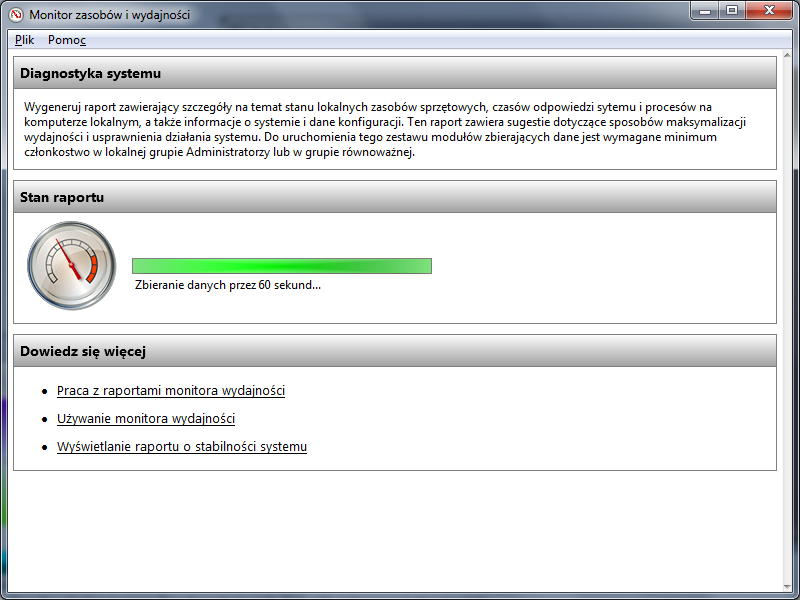
Monitor wydajności podpowiada nam więc, co zrobić, aby zapobiec ewentualnej awarii sprzętu w przyszłości.
Osoby zainteresowane dokładniejszymi informacjami na temat RAM-u powinny przejść do Menu Start i odszukać polecenie Diagnostyka pamięci systemu Windows. Załaduje się niewielkie okno, a w nim dwie opcje - obie wymagają restartu komputera (pierwsza od razu, druga później).
Przy ponownym uruchomieniu peceta zostanie przeprowadzone skanowanie RAM-u. Urządzenie będzie oczywiście potrzebowało wyjątkowo więcej czasu niż zwykle na restart.
Użytkownik zostanie poinformowany o błędach, wygenerowany raport pojawi się też w Podglądzie zdarzeń (również dostępnym w Menu Start). Windows zidentyfikuje problematyczną kość. Dzięki temu dowiemy się, który element należy wymienić na nowy.
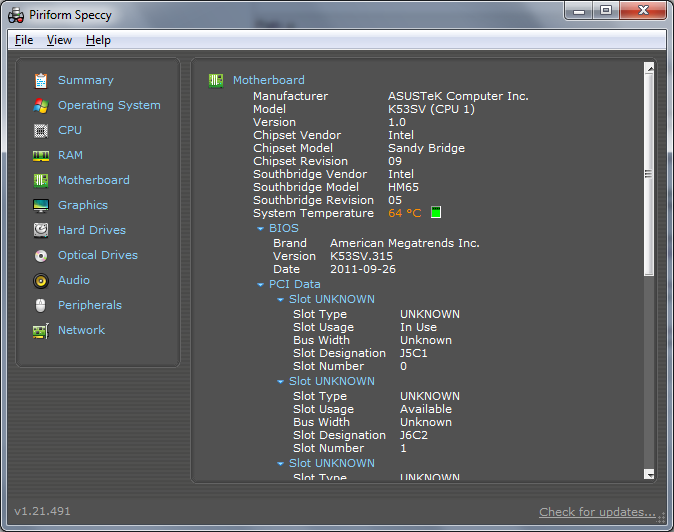
Osobom, którym nie wystarczają narzędzia Windowsa można polecić darmowy program Speccy. Jest to aplikacja firmy Piriform - tej samej, która wydała i rozwija popularnego CCleanera. Usługa potrafi wyświetlać szczegółowe informacje na temat praktycznie każdego podzespołu.
Dostarcza informacji na temat temperatury różnych urządzeń. Dzięki temu możemy szybko ustalić, czy procesor lub karta graficzna się np. nie przegrzewają. Speccy pozwala też na ustalenie ile slotów pamięci jest wolnych i czy możemy jakiś RAM jeszcze dołożyć.
Dodatkowo program sprawdza się wtedy, gdy mamy problemy ze sterownikami i musimy dokładnie zidentyfikować model podzespołu w celu znalezienia pasującego oprogramowania.
